Android Telefonda Wi-Fi sinyali nasıl artırılır
Wi-Fi yavaş yavaş hayatımızın son derece önemli bir parçası haline geliyor. Bir şirket ofisi veya eviniz olsun, iyi bir güçlü Wi-Fi ağına sahip olmak temel bir gereksinimdir. Bunun başlıca nedeni, dünyanın hızla dijital bir çağa doğru ilerliyor olmasıdır. Her şey çevrimiçi oluyor ve bu nedenle Wi-Fi(Wi-Fi) ağınızda güçlü bir sinyal istemek haklı . Bu yazıda tam olarak bunu tartışacağız. Bir Android(Android) cihazda Wi-Fi sinyallerini artırmanın çeşitli yollarını tartışacağız .
Bunlardan bazıları, diğerlerinde birkaç ayarı değiştirmeyi içerirken, Wi-Fi(Wi-Fi) yönlendiricinizde ve yönetici ayarlarında değişiklik yapmanızı gerektirir . Yavaş bir internet bağlantısının ve zayıf Wi-Fi(Wi-Fi) sinyal gücünün arkasındaki sebep çok çeşitli olabilir. Şunlardan kaynaklanabilir:
- (Poor)İnternet servis sağlayıcısının sonunda zayıf internet bağlantısı.
- Eski Yönlendirilmiş bellenim.
- Daha yavaş bir frekans bandı kullanma.
- Ağda aşırı trafik.
- Fiziksel engeller.
- Yanlış hizalanmış ayarlar.
Bu nedenle, lafı daha fazla uzatmadan, Android(Android) telefonunuzdaki Wi-Fi sinyalini artırmak için deneyebileceğiniz şeylerin listesiyle başlayalım .

Android Telefonda Wi-Fi sinyali nasıl artırılır( How to Boost Wi-Fi signal on Android Phone)
1. İnternet Bağlantısının hızını kontrol edin(1. Check the speed of Internet Connection)
Wi-Fi sinyalinin gücü güçlü olsa bile, internet bağlantısı servis sağlayıcı tarafından yavaşsa gecikmeler ve ara belleğe alma ile karşılaşabilirsiniz. Ağ hizmeti sağlayıcısı size Wi-Fi yönlendiriciye bağladığınız bir Ethernet bağlantısı sağlar. Bu Wi-Fi yönlendirici artık (Wi-Fi)Android telefonunuzu ve diğer cihazlarınızı ağa bağlamanıza olanak tanır .

Evinize Ethernet(Ethernet) kablosuyla gelen İnternet(Internet) bağlantısı ilk etapta yeterince güçlü değilse, Wi-Fi sinyal gücünü artırmaya çalışmanın bir anlamı yoktur . Bu nedenle, kontrol etmeniz gereken ilk şey, Ethernet bağlantısındaki internet hızıdır. Bir Wi-Fi yönlendiriciye takmak yerine, Ethernet kablosunu doğrudan bir PC veya dizüstü bilgisayara bağlayın ve bir hız testi yapın. İndirme ve yükleme hızı oldukça düşükse, İnternet(Internet) servis sağlayıcınıza başvurmanız ve ondan daha hızlı bir internet bağlantısı istemeniz gerekir. Ancak, internet hızı yeterince hızlıysa, aşağıda belirtilen diğer çözümlere geçebilirsiniz.
2. Android Telefonunuzda Wi-Fi Ayarlarını İnceleyin(Tweak Wi-Fi Settings on your Android Phone)
Çoğu Wi-Fi ağı 2,4 GHz frekans bandında çalışır. Yakınlarda birden fazla Wi-Fi ağı varsa, frekans bandında aşırı kalabalık olduğundan Wi-Fi sinyal gücünün zayıf olmasına neden olabilir. En iyi alternatif 5GHz frekans bandına geçmektir. Bu, menzilden biraz ödün verirken hızı önemli ölçüde artıracaktır. 5GHz, 2.4GHz'lik 14 kanal yerine 45 kanala sahip olduğundan, dağınıklığı ve aşırı trafik nedeniyle zayıf sinyal gücü olasılığını azaltır.
Bazı Android cihazlar, telefonun ayarlarından bir frekans bandı seçmenize izin verir. Aşağıda, Android(Android) Telefonunuzdaki Wi-Fi sinyalini nasıl artıracağınıza dair adım adım bir kılavuz verilmiştir :
1. Yapmanız gereken ilk şey, cihazınızda Ayarlar'ı açmaktır.( open Settings on your device.)

2. Şimdi Wi-Fi seçeneğine dokunun ve (tap on the Wi-Fi)Wi-Fi ayarlarını açın.(open the Wi-Fi settings.)
3. Bundan sonra Gelişmiş ayarlar seçeneğine gidin.(Advanced settings option.)

4. Burada Wi-Fi frekans bandına dokunun ve 5GHz seçeneğini seçin.(5GHz option.)
5. Bu, Wi-Fi sinyal gücünü önemli ölçüde artıracaktır.(This will significantly improve the Wi-Fi signal strength.)
Ancak bu seçenek mevcut değilse ve bu ayarı bulamıyorsanız, Wi-Fi frekans bandını yönlendiricinin belleniminden manuel olarak değiştirmeniz gerekir. Bunu bir sonraki bölümde tartışacağız. Artık internete kesintisiz bir bağlantı sağlamak için çoğu Android cihaz , Wi-Fi sinyal gücü zayıf olduğunda otomatik olarak mobil verilere geçiş yapan Smart-switch or Wi-Fi+Bu özelliği etkinleştirmek için aşağıda verilen adımları izleyin.
1. İlk olarak, telefonunuzda Ayarlar'ı açın .( open Settings)
2. Şimdi Kablosuz ve ağlar seçeneğine dokunun ve(tap on the Wireless and networks option) Wi -Fi'yi seçin.(select Wi-Fi.)

3. Ardından sağ üst köşedeki üç noktalı menüye dokunun(tap on the three-dot menu on the top-right corner) ve select the Wi-Fi+ option.
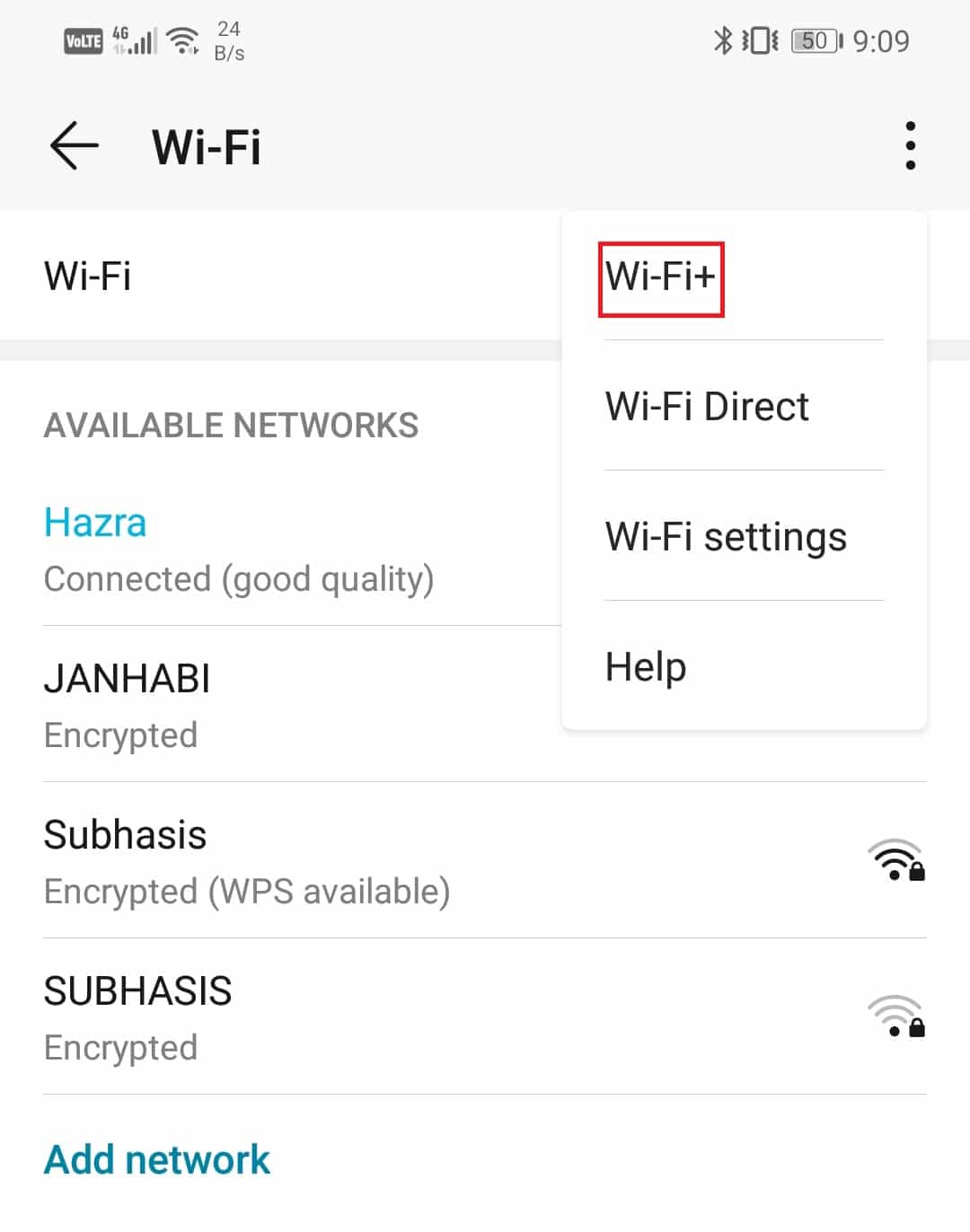
4. Burada, Wi-Fi+ seçeneğinin yanındaki geçiş anahtarını etkinleştirmeniz yeterlidir.(enable the toggle switch)

5. Şimdi, Wi-Fi(Wi-Fi) sinyali düşerse telefonunuz otomatik olarak bir mobil ağa geçecektir .
Umarım bu yöntem Android Telefondaki (Android Phone)Wi-Fi sinyalini artırmanıza yardımcı olmuştur . Değilse, Wi-Fi frekans bandını ve kanalını değiştirmeyi deneyin.
Ayrıca Okuyun: (Also Read:) Wi-Fi Standards Explained: 802.11ac, 802.11b/g/n, 802.11a
3. Wi-Fi Frekans bandını ve Kanalı değiştirin(3. Change Wi-Fi Frequency band and Channel)
Bazı Wi-Fi yönlendiriciler otomatik olarak farklı bir frekans bandına ve kanala geçme yeteneğine sahipken, diğerleri için bunu manuel olarak yapmanız gerekir. Bunu yapmak, tek bir kanalda aşırı kalabalığı önleyecek ve böylece Wi-Fi sinyalini iyileştirecektir. İdeal olarak, çok daha fazla kanalı olduğu için 5GHz bant genişliğine(switch to the 5GHz bandwidth) geçmenizi öneririz . Çevredeki diğer ağlar tarafından kullanılan kanalları kontrol etmek için ücretsiz Wi-Fi tarayıcı yazılımını da kullanabilirsiniz . Bu, ücretsiz bir kanal belirlemenize ve seçmenize ve herhangi bir çakışma olasılığını ortadan kaldırmanıza olanak tanır. Nasıl olduğunu görmek için aşağıda verilen adımları izleyin.
1. Yönlendiricinin donanım yazılımına erişmek için bir bilgisayar veya dizüstü bilgisayar kullanmanız gerekecektir.
2. Bir tarayıcı açın ve yönlendiricinizin IP adresini(IP address of your router) girin .
3. Bunu yönlendiricinizin arkasında yazılı olarak veya Komut İstemi'ni kullanarak ve “ (Command Prompt)IPCONFIG ” yazıp Enter tuşuna basarak bulabilirsiniz.

4. Şimdi kullanıcı adınızı ve şifrenizi kullanarak oturum açmanız gerekiyor(Now you need to sign in using your username and password) . Varsayılan olarak, ikisi de yöneticidir. Bu bilgi ayrıca yönlendiricinizin arkasında da sağlanır.

5. Yönlendiricinin belleniminde oturum açtıktan sonra, farklı türde yönetici değişiklikleri yapabileceksiniz.
6. Şimdi frekans bandını ve kanalı değiştirmek için Ayarlar'a(Settings) bakmanız gerekiyor . Genellikle Genel Ayarlar( General Settings) altında bulunur ancak bir markadan diğerine değişebilir.
7. Yönlendiriciniz 5GHz'i destekliyorsa, devam edin ve bunu seçin.( 5GHz then go ahead and select that.)
8. Bundan sonra, komşu ağlar tarafından kullanılmayan belirli bir kanalı seçmeniz gerekir. Bu bilgilerden yararlanmak için bir Wi-Fi tarayıcı indirip kurmak için(download and install a Wi-Fi scanner to avail this information.) yukarıda verilen bağlantıya tıklayabilirsiniz .

9. Genellikle çoğu yönlendirici , frekans bandını değiştirdikten sonra bile Wi-Fi ağı için aynı (Wi-Fi)SSID ve parolayı kullanmanıza izin verir . Aksi takdirde, bu ağ için yeni bir ad veya SSID vermeniz gerekecektir.(SSID)
10. Son olarak, tüm bu değişiklikleri kaydedin ve ardından ( save all these changes)Android telefonunuzu ağa bağlamayı deneyin . Bir hız testi yapabilirsiniz ve Wi-Fi sinyal gücünde önemli bir artış fark edeceksiniz.
4. Yönlendirici Ürün Yazılımını Güncelleyin(Update the Router Firmware)
Daha önce de belirtildiği gibi, zayıf bir Wi-Fi sinyalinin nedeni eski bir yönlendirici üretici yazılımı olabilir(outdated router firmware could be the reason behind a weak Wi-Fi signal) . Bu nedenle, bellenimi yükseltmek, Wi-Fi sinyalinizi güçlendirmenin kolay bir yoludur. Bir tarayıcıya IP adresini girerek ve ardından kimlik bilgilerinizle oturum açarak ürün yazılımınızda oturum açarak başlayın . (Start)Çoğu Wi-Fi yönlendirici donanım yazılımı , Yönetici Ayarları(Admin Settings) seçeneğinde özel bir Güncelleme düğmesine sahip olacaktır. (Update button)Markaya ve arayüze bağlı olarak Gelişmiş(Advanced) ayarlar altında da listelenebilir .
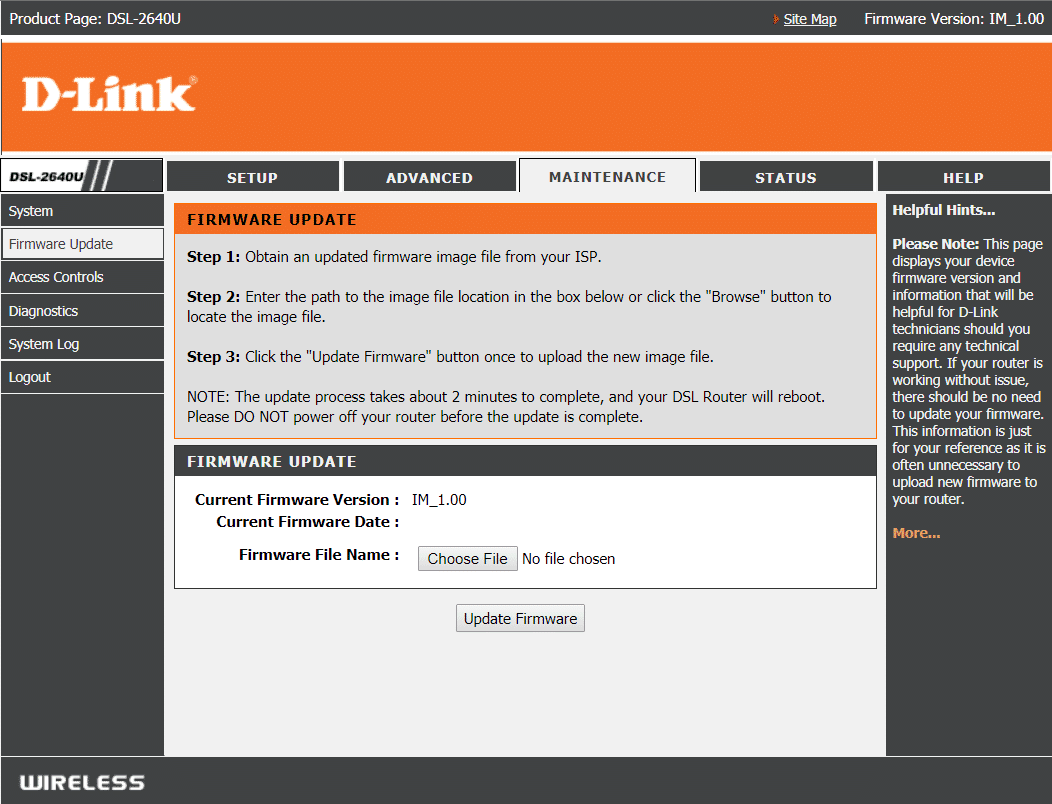
Bununla birlikte, bazı eski yönlendiriciler için, bellenimlerinin güncellenmiş bir sürümünü manuel olarak yüklemeniz gerekecektir. Yönlendirici markasının Destek(Support) sayfasına gitmeniz ve en son donanım yazılımı için kurulum dosyasını indirmeniz gerekecektir. ( download the setup file for the latest firmware.)Biraz sıkıcı görünüyor ama yine de buna tamamen değeceği için fazladan yol kat etmenizi şiddetle tavsiye ediyoruz.
Ayrıca Okuyun: (Also Read:) Slow Internet Connection? 10 Ways to Speed up your Internet!
Wi-Fi sinyalinizi güçlendirmenin yanı sıra, masaya daha iyi ve yeni özellikler de getirecek. Ağ güvenlik önlemlerini iyileştirecek ve bilgisayar korsanlarının ağınıza girmesini zorlaştıracaktır. Bu nedenle, yönlendiricinizin donanım yazılımını her zaman güncel tutmanızı şiddetle tavsiye ederiz.
5. (5. M)Yönlendiricinin En İyi Konumda Yerleştirildiğinden emin olun(ake sure that the Router is placed in an Optimal Location)
Duvar gibi fiziksel engeller Wi-Fi yönlendiricinizin sinyal gücünü önemli ölçüde etkileyebilir. Yönlendiricinizi dolap gibi uygun bir yerde veya bir dolabın üstünde tutmuş olabilirsiniz, ancak ne yazık ki bu konum Wi-Fi'niz için ideal olmayabilir. Bunun nedeni, şebeke kapsama alanının evinizdeki tüm noktalarda eşit olarak dağılmamasıdır. Fiziksel engeller ve pencereye yakınlık gibi faktörler sinyal gücünü önemli ölçüde etkiler.( Physical obstructions and factors like nearness to a window significantly affect the signal strength.)
Yönlendiriciniz için en iyi yer, çevresinde geniş bir açık hava sirkülasyonu bulunan odanın ortasında bir yer olacaktır. Bu nedenle, yönlendiriciniz kutuların arkası veya kitaplık gibi üstü kapalı bir yere yerleştirilmişse, oradan çıkarmanız ve daha iyi bir yere yerleştirmeniz gerekir. Ek olarak, yönlendiricinin çevresinde ağır elektrikli cihazların bulunması Wi-Fi sinyalini etkileyebilir. Bu nedenle, bu tür cihazları yönlendiricinizin yakınından çıkardığınızdan(remove any such appliances from the vicinity of your router.) emin olun .

Play Store'da(Play Store) , evinizdeki çeşitli sinyal noktalarını analiz etmenize olanak sağlayacak bir dizi uygulama bulunmaktadır . Evinizde sinyal alımının güçlü ve zayıf olduğu bölgeleri sırasıyla belirlemenizi sağlayacaktır. Wi-Fi analizör uygulamasına böyle bir örnek Wi-Fi Analyzer'dır(Wi-Fi Analyzer) . Bu uygulama, Wi-Fi yönlendiriciniz için ideal bir nokta bulmanıza yardımcı olacaktır.
6. En iyi Erişim Noktasını belirleyin(Identify the best Access Point)
Adından da anlaşılacağı gibi, bir Erişim(Access) noktası, telefonunuzun yönlendirici tarafından yayılan Wi-Fi sinyallerini kullanarak internete bağlanmasına izin veren bir ağ geçidi olarak düşünülebilir. En iyi erişim noktasını belirlemek,( Identifying the best access point) bölgedeki en güçlü ağa bağlanmanızı sağlar. Android cep telefonları, yakınlarda daha güçlü bir Wi-Fi ağı olsa bile, genellikle varsayılan olarak bir sinyal erişim noktasına otomatik olarak bağlanır .(Often)
Örneğin, havaalanı, tren istasyonu veya alışveriş merkezi gibi halka açık bir alandasınız ve birden fazla açık Wi-Fi ağı mevcut. Cihazınızda Wi-Fi'yi(Wi-Fi) açtığınızda , bu ağlardan herhangi birine rastgele otomatik olarak bağlanır. Bu, o bölgedeki en iyi erişim noktası olmayabilir. Bu nedenle, telefonunuzdaki Wi-Fi sinyalinizi artırmak için (Therefore, to boost your Wi-Fi signal on your phone,) en iyi Erişim noktasını manuel olarak belirlemeniz gerekir.(you need to manually identify the best Access point.)
Wi-Fi Analyzer gibi uygulamalar bunu yapmanıza yardımcı olacaktır. Tüm Wi-Fi(Wi-Fi) ağlarını ve bunlarla ilişkili erişim noktalarını sinyal güçleriyle birlikte görebileceksiniz . Böylece uygulama, çevrenizdeki en güçlü Wi-Fi ağını seçer. Ek olarak, IP adresi, DNS(DNS) , ağ geçidi vb. bilgileri de ağlar . Gelişmiş bir Android kullanıcısı değilseniz, bu bilgilere bu şekilde ihtiyacınız olmaz.
7. Telefon Kılıfınız Suçlu Olabilir(Your Phone Case might be the Culprit)

Mantıksız görünebilir, ancak bazen telefonunuzdaki zayıf Wi-Fi sinyallerinden telefon kılıfınız sorumludur. İçinde metal olan güçlü ve sağlam bir telefon kılıfı kullanıyorsanız, Wi-Fi sinyalini engelleme ihtimali vardır.
Emin olmanın en iyi yolu, telefon kılıfıyla ve kılıfsız olarak bir hız testi yapmak ve hızda önemli bir fark olup olmadığına bakmaktır. Bunun için Ookla'nın hız testi uygulamasını(speed test app by Ookla) kullanabilirsiniz . Önemli bir fark varsa, telefon kılıfını daha az kısıtlayıcı ve metal içermeyen bir şeyle değiştirmeniz gerekir.
8. İstenmeyen Serbest Yükleyicileri Ağınızdan Kaldırın(Eliminate Unwanted Freeloaders from your Network)
Ev Wi-Fi ağınız açıksa veya şifresi zayıfsa, komşularımız buna kolayca erişebilir. Wi-Fi'nizi(Wi-Fi) izniniz olmadan kullanıyor olabilirler ve bunun sonucunda yavaş bir internet bağlantısı yaşıyorsunuz. Wi-Fi yönlendiricinizdeki kullanılabilir bant genişliği, Wi-Fi ağınızı kullanan tüm kişiler arasında eşit olarak dağıtılır .
Bu nedenle, telefondaki Wi-Fi sinyalini artırmanın etkili bir yolu , ağdaki istenmeyen ücretsiz yükleyicilerden kurtulmak(get rid of unwanted freeloaders from the network) olacaktır . Ağınıza erişimi olan tüm cihazların bir listesini almak için yönlendiricinizin donanım yazılımını kullanabilirsiniz. Ayrıca, bu cihazlar tarafından ne kadar veri tüketildiğini size söyleyecektir. Bu cihazların çoğu yabancılara aitse, devam edin ve onları engelleyin. Yönlendiricinizin donanım yazılımında bulunan QoS ( Hizmet kalitesi(Quality) ) araçlarını kullanarak bu cihazlar için mevcut olan bant genişliğini de sınırlayabilirsiniz .
Serbest yükleyicileri attıktan sonra, güçlü bir parola ve güvenlik protokolü oluşturmaya devam edin. Kırılması zor, güçlü bir alfanümerik şifre ile birlikte bir WPA2 protokolü(WPA2 protocol) kullanmanızı tavsiye ederiz .
Ayrıca Okuyun: (Also Read:) WiFi Kullanıcılarının İnternet Hızı veya Bant Genişliği Nasıl Sınırlandırılır(How to Limit Internet Speed or Bandwidth of WiFi Users)
9. Bir Sinyal Güçlendirici Uygulaması Kullanın(Use a Signal Booster App)
İster inanın ister inanmayın, Play Store'da(Play Store) Wi-Fi sinyalinizi artırdığını iddia eden birkaç uygulama var . Bunu deneyebilir ve Android telefonunuzdaki sinyal gücünde herhangi bir fark yaratıp yaratmadığını görebilirsiniz. Bu sinyal güçlendirici veya Wi-Fi güçlendirici uygulamalar(Wi-Fi booster apps) , yalnızca Wi-Fi'nizin hızını değil, aynı zamanda mobil verilerinizi de iyileştirir. Ancak, hepsi düzgün çalışmıyor ve bu nedenle Play Store'da(Play Store) yalnızca derecelendirmesi 4.0'dan yüksek olan uygulamaları denemenizi öneririz .

10. Bazı yeni Donanımlara yatırım yapma zamanı(Time to invest in some new Hardware)
Yukarıdaki yöntemlerden hiçbiri Wi-Fi sinyal gücü üzerinde önemli bir etkiye sahip değilse, muhtemelen bazı büyük değişiklikler yapmanın zamanı gelmiştir. Wi-Fi sinyalinin gücü öncelikle yönlendiricinize bağlı olduğundan, gücünü artırmanın en iyi yolu daha iyi ve daha gelişmiş bir yönlendiriciye(router) yükseltmektir . Eski ve modası geçmiş bir yönlendirici hiçbir şekilde piyasada mevcut olan yenileriyle aynı düzeyde performans sağlayamaz.
Çoğu kişi, maksimum bant genişliğini 300 Mbps'de sınırlayan eski 802.11n'yi veya üst sınırı 54 Mbps olan 802.11g'yi kullanır. Android telefonunuzdaki Wi-Fi sinyalini önemli ölçüde artırmak istiyorsanız , 1Gbps'ye(1Gbps) kadar hızları destekleyen yeni 802.11ac yönlendiricileri(new 802.11ac routers) seçmelisiniz . Daha iyi sinyal alımı için birden çok dikey antene sahip yönlendiriciler de arayabilirsiniz. Yeni ve gelişmiş yönlendiriciler ayrıca daha iyi bant seçimi, daha iyi bant yönlendirme, (New)QoS özellikleri vb. gibi farklı türde kullanışlı özellikler de getirir . Hatta bazılarında Çoklu Kullanıcı-Çoklu Giriş Çoklu Çıkış (MU-MIMO) vardır.(Multi User-Multiple Input Multiple Output (MU-MIMO))bant genişliğini azaltmadan veya dağıtmadan birden fazla cihazdan veri göndermenize ve almanıza olanak tanır.

Ancak, henüz yönlendiricinizi değiştirmeye hazır değilseniz veya eviniz tek bir yönlendirici tarafından kapsanamayacak kadar büyükse, bir Wi-Fi menzil genişletici(Wi-Fi range extender) satın alabilirsiniz . Ev kullanımı için tasarlanmış standart bir Wi-Fi yönlendirici, evinizin her köşesine güçlü bir sinyal gönderemez. Evinizde birden fazla kat varsa, tek bir yönlendirici tüm alanı kapsayamaz. Uygun kapsama alanı sağlamanın en iyi yolu, bir Wi-Fi menzil genişletici satın almaktır. Bu genişleticiler, duvarlar gibi fiziksel engelleri aşmanıza da yardımcı olacaktır.
Biraz daha pahalı bir seçenek, bir Wi-Fi ağ sistemi kurmaktır(Wi-Fi mesh system)(Wi-Fi mesh system) . Bir ağ sistemi, evinizde veya ofisinizde farklı noktaları kapsayacak şekilde stratejik olarak yerleştirmeniz gereken bir düğüm bağlantısına sahiptir. Bu düğümler, sinyali en yakın düğümden alacak ve uzatacaktır. Böylece, bir düğümün modeme bağlanacağı ve diğerinin, güçlü bir Wi-Fi sinyali alabileceği ve ardından bir sonraki düğümle paylaşabileceği bir mesafeye yerleştirileceği ima edilir.
Tavsiye edilen:(Recommended:)
- Android Telefonunuzda İnternet Hızını Nasıl Artırırsınız?(How to Boost Internet Speed on Your Android Phone)
- Yavaş Bir Android Telefonu Nasıl Hızlandırırsınız?(How To Speed Up A Slow Android Phone)
- Android Wi-Fi Bağlantı Sorunlarını Düzeltin(Fix Android Wi-Fi Connection Problems)
Bununla, bu makalenin sonuna geliyoruz. Bu kılavuzun yardımcı olduğunu ve Android Telefonunuzdaki Wi-Fi sinyalini artırabildiğinizi(boost the Wi-Fi signal on your Android Phone) umuyoruz . Yavaş bir internet bağlantısına sahip olmak gerçekten sinir bozucu, özellikle de çoğumuz evden çalıştığımız bu pandemi döneminde. Güçlü bir Wi-Fi sinyaline sahip olmak, iş için ve en sevdiğiniz filmleri ve şovları yayınlayarak can sıkıntısıyla mücadele etmek için çok önemlidir. Bu makalede tartışılan tüm bu çözümler, Wi-Fi(Wi-Fi) sinyal ağınızı güçlendirmenize kesinlikle yardımcı olacaktır .
Hala yavaş internet hızı yaşıyorsanız, İnternet(Internet) servis sağlayıcınızla konuşmanız ve ondan düzeltmesini istemeniz gerekir. Daha fazla bant genişliğine sahip daha yüksek bir plana yükseltmeyi de düşünebilirsiniz.
Related posts
Nasıl Android Phone üzerinde Keyboard yeniden boyutlandırma için
Nasıl Android Phone üzerinde Facebook arasında View Desktop Version için
5 Ways - Access Blocked Android Phone web siteleri
Android Phone'dan bir Virus'yı nasıl kaldırılır (Guide)
Nasıl Android Phone üzerine Clear Cache için (ve neden Important mi)
Android Phone üzerinde Fix Ghost Touch problem
Bir Phone Number olmadan WhatsApp nasıl kullanılır
10 Ways için yedekleyin Android Telefon Veri [REHBER]
5 Ways bir New Android Phone Quickly için İletişim Transfer
Emergency or Amber Alerts'i Android Phone'de devre dışı bırakın
Android Phone üzerinde ON OK Google açma nasıl
Screenshot'leri Android Phone'te almanın 7 yolu
Android'de kendi Phone Number'inizi nasıl bulabilirsiniz?
Android Phone (2021) üzerindeki dosyaları nasıl açılır
Fix Unable için Download Apps On Your Android Phone
22 Best Speech Android Phone için Text Applications'ya
Android Telefonda Özel Numaralar Nasıl Engellenir
3 Ways Kayıp Android Phone'ünüzü bulmak için
Fix WhatsApp Your Phone Date Inaccurate Error
Android Telefon Nasıl Köklenir
